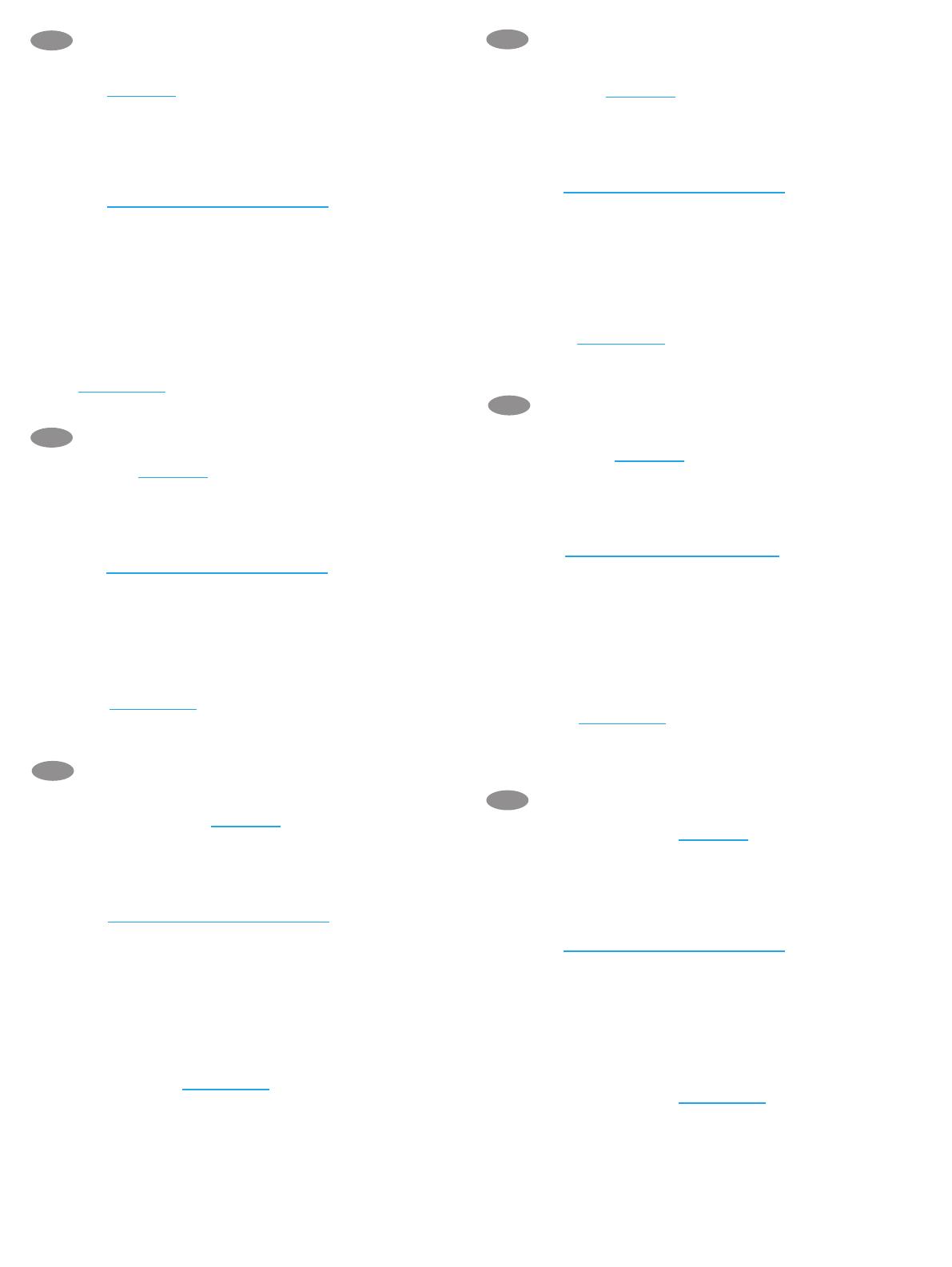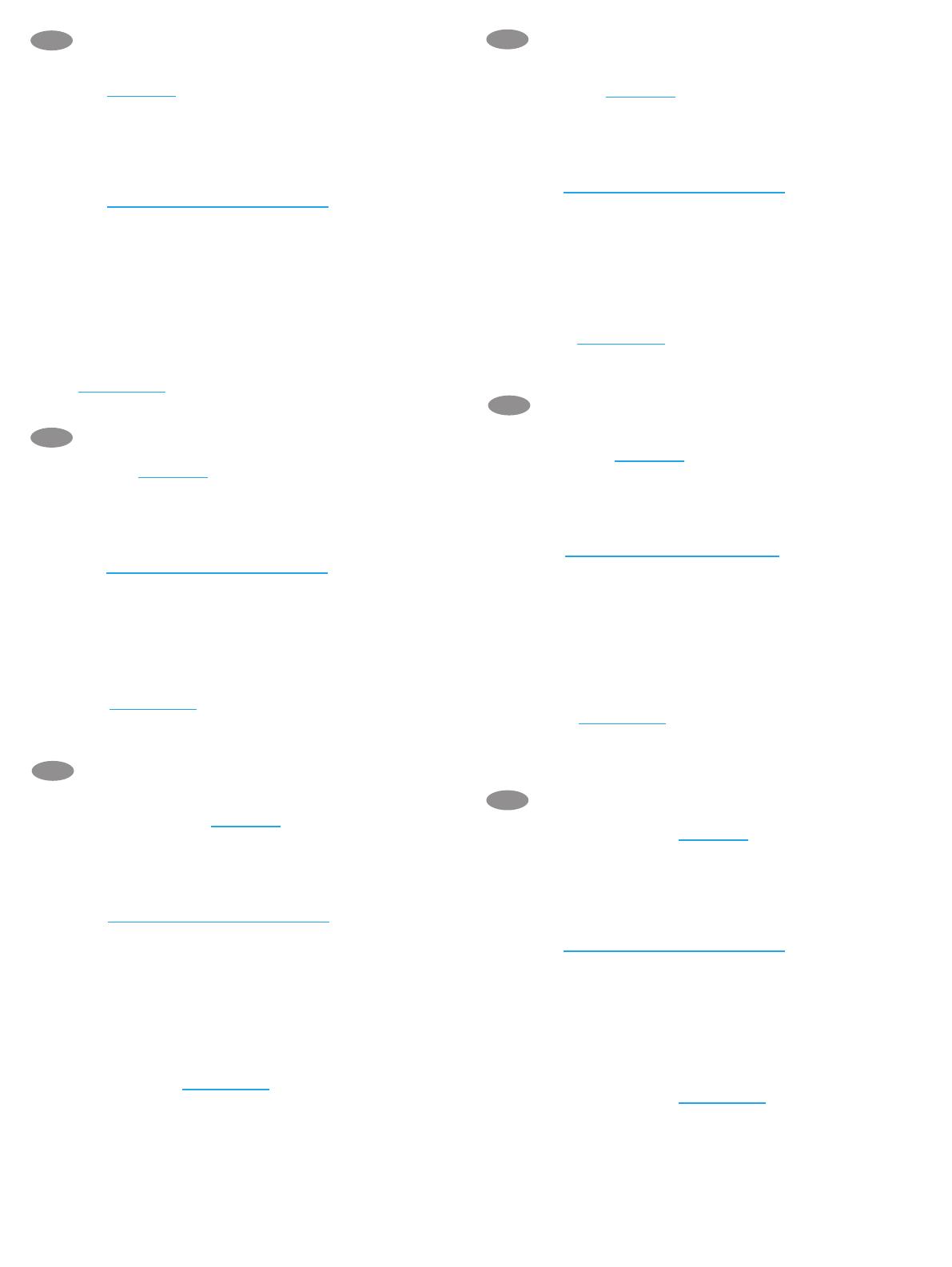
19
KK
1. 123.hp.com Download
2.
1.
www.hp.com/support/colorljM578MFP.
2.
3.
hp.com/go/upd
NO
1. Gå til 123.hp.com Last ned.
2.
1.
www.hp.com/support/colorljM578MFP.
Velg Programvare og drivereStart.
2.
operativsystemet.
3.
Metode 3:
Gå til hp.com/go/upd for å laste ned og installere
HP Universal Print Driver.
PL
1. 123.hp.com Pobierz.
2.
1.
www.hp.com/support/colorljM578MFP.
Wybierz Oprogramowanie i
.
2.
3.
hp.com/go/upd
PT
Faça download dos arquivos de instalação do software.
Método 1: Faça download do HP Easy Start (clientes Windows
1. Acesse 123.hp.com e clique em Download.
2. Siga as instruções da tela.
Método 2: Faça download no site de suporte do produto
1. Acesse o site de suporte do produto:
www.hp.com/support/colorljM578MFP.
Selecione Software e Drivers, e depois clique em Acessar.
2. Faça o download do software para seu modelo de impressora
e sistema operacional.
3. Inicie o arquivo de software da pasta em que ele foi salvo
e siga as instruções na tela.
Método 3:
clientes e servidores)
Acesse hp.com/go/upd para fazer download do
RO
1. 123.hp.com Download
2.
1.
www.hp.com/support/colorljM578MFP.
Software and Drivers
Go
2.
3.
Metoda 3:
hp.com/go/upd
RU
1. 123.hp.com Download
2.
1.
www.hp.com/support/colorljM578MFP.
Software and Drivers
Go.
2.
3.
hp.com/go/upd